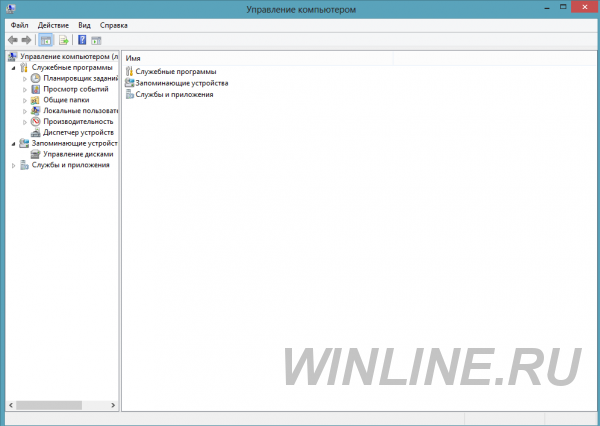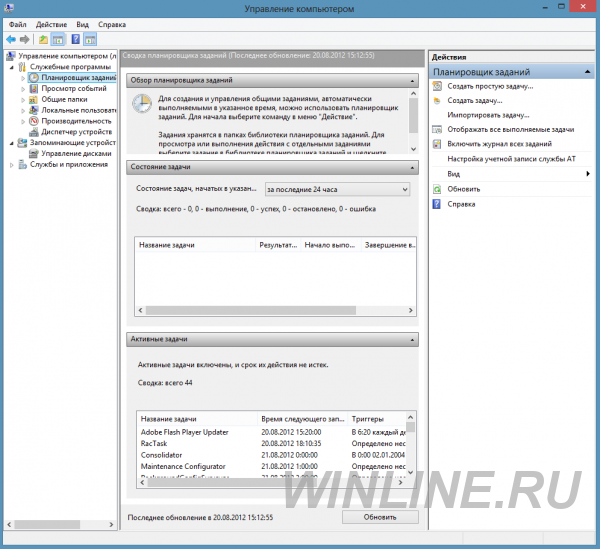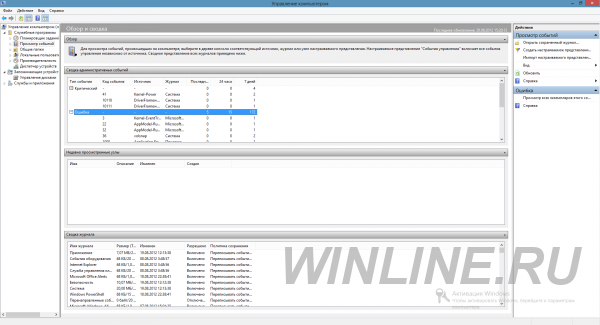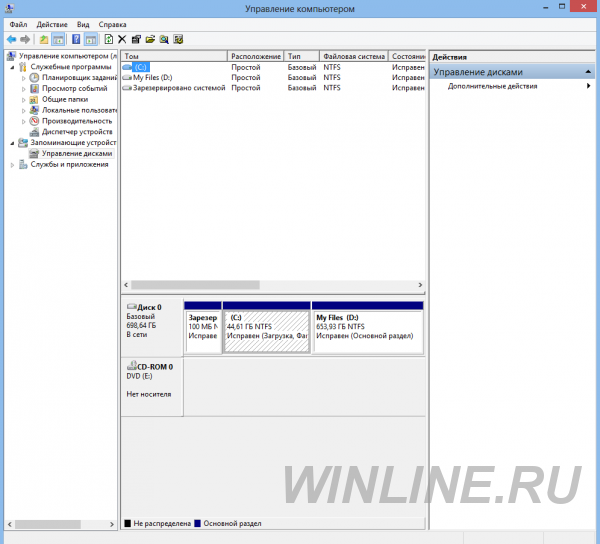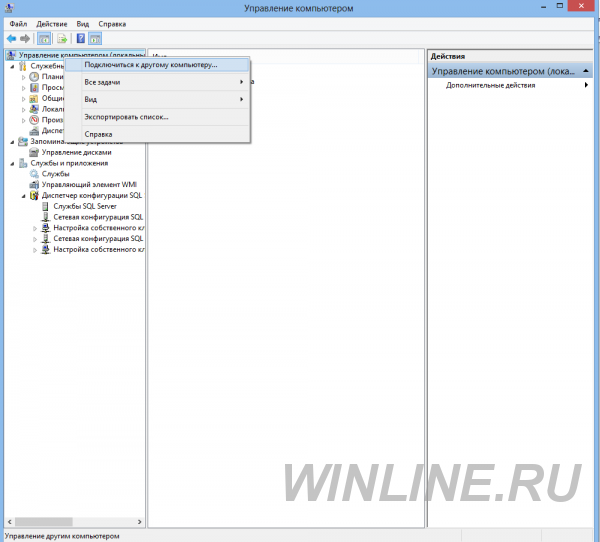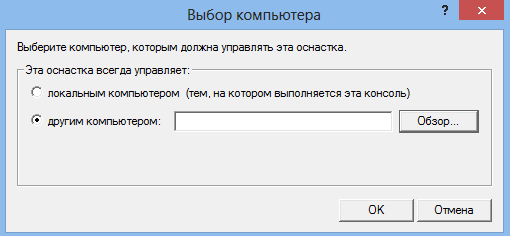Консоль управления компьютером
Она находится в папке «Администрирование» и является одной из наиболее используемых консолей в системе. Оснастка «Управление компьютером» представляет собой сборник административных программ Windows, которые можно использовать для управления локальным или удаленным компьютером. Все утилиты организованы в единую консоль, что позволяет просматривать параметры администрирования и назначать права доступа к инструментам, которые нужны для выполнения задач по управлению компьютером. Административные утилиты в Консоли управления сформированы в три группы: Служебные программы Запоминающие устройства Службы и приложения С ее помощью можно поддерживать в рабочем состоянии даже небольшую сеть! Выглядит она примерно так: Итак, консоль разделена на несколько частей. В ней присутствует строка меню, в которой можно экспортировать список, подключиться к другому компьютеру, а также настроить параметры консоли. Также имеется меню, включающее в себя кнопки «вперед», «назад» и т.д. Ниже расположены две глобальных области: Правая часть – разделена на несколько разделов (о них мы поговорим ниже) Левая часть – в ней непосредственно располагается информация, которую содержит каждый пункт правой части. В правой части консоли имеются разделы, которые включают в себя еще множество вложенных разделов (оснастки). Планировщик заданий – данный раздел позволяет пользователю создать системные задания. Например – дефрагментировать диск или же, очистить его. Данная оснастка выглядит следующим образом: Как видно на скриншоте, в системе предусмотрено создание задач, импортирование, а также можно отобразить все выполняемые задачи. В планировщике имеется два пункта – создать задачу и создать простую задачу. Простая задача включает в себя меньше параметров, чем обычная. В ней можно выбрать время запуска, как часто запускать, а также путь к приложению; а в создании задач имеются дополнительные параметры запуска приложения (при желании можно попробовать каждый из параметров). Просмотр событий – оснастка позволяет просмотреть события системы. В минимальном варианте данной категории обязательно имеется три журнала: «Безопасность», «Приложения» и «Система». Набор, соответственно, может увеличиваться по мере установки программ и компонент. В данной категории имеется сводка административных событий, недавно просмотренные узлы, а также сводка журнала. Аналогично предыдущему пункту, можно настроить вид и отображение информации (системные события) под себя, создав пользовательское представление. Общие папки – оснастка позволяет управлять общими файлами и ресурсами, а также сеансами подключения пользователей. В приложение включаются три основных компонента: Ресурсы – выводит информацию об активных ресурсах системы, к которой подключен компьютер Открытые файлы – выводит информацию о файлах системы, открытых в данный момент. Сеансы – выводит информацию о сеансах подключения пользователей. Локальные пользователи и группы – приложение, позволяющее просматривать всех пользователей системы, а также группы пользователей. Также можно изменить группу у того или иного пользователя. В группах выводится название группы и их описание. Не удивляйтесь, если система отобразит неизвестные для вас группы. Многие из них системные. Примечание: аналогичная ситуация происходит и с пользователями. Производительность – в данной группе можно посмотреть системные ресурсы, а также сводные системные сведения. Все сведения обновляются в реальном времени, и пользователь может оценить использование ресурсов. К этой категории относится и системный монитор. Он позволяет отследить изменяемые параметры компьютера в виде графика. Диспетчер устройств – как ни странно, но он тоже входит в консоль управления компьютером. Многие пользователи сталкивались с ним – выводится список устройств, которые разбиты на группы. Есть возможность обновить драйвера для устройств, удалить или отключить то, или иное оборудование. Запоминающие устройства – в данной группе отображается информация обо всех устройствах, работающих (на данный момент) в системе. Отображается жесткий диск, причем слева показан диск, его емкость, а правее – разделы, на которые он разбит: Службы и приложения – в данном костяке консоли располагаются сразу несколько важных элементов. Службы – это оснастка для управления службами (также имеется отдельная иконка в папке «Администрирование»). В ней возможен запуск и остановка служб, просмотр информации о каждой из них, а также настройка запуска той или иной службы. Управляющий элемент WMI позволяет управлять набором объектов и методов, которые разработаны для программного управления системой (с помощью языка сценариев или программ). Данная оснастка предназначена как для работы на локальном, так и на удаленном компьютере. Работа на локальном (текущем) компьютере пояснена, а для работы с удаленным – необходимо подключение. Связь можно установить по локальной сети. Для этого: Необходимо нажать правой кнопкой мыши на «Управление компьютером» и выбрать пункт меню – Подключиться к удаленному компьютеру. Появится окно, в котором можно выбрать локальный компьютер (текущий) или же выбрать компьютер в сети: